192.168.1.1 - Vstop v sistem usmerjevalnika, prijava in skrbništvo gesla

- 2344
- 640
- Van Zulauf
192.168.1.1 - Vstop v sistem usmerjevalnika, prijava in skrbništvo gesla
Ta članek bo koristen za tiste, ki želijo iti v nastavitve svojega usmerjevalnika. Ker večina usmerjevalnikov za vstop v sistem uporablja naslov 192.168.1.1, potem bo to vodstvo univerzalno in verjetno zelo priljubljeno. Kljub temu, da imamo usmerjevalnik in katere parametre želimo spremeniti, moramo najprej vnesti nastavitve. Pridobite dostop do nadzorne plošče. In to lahko storite na naslovu 192.168.1.1, ali 192.168.0.1.
Na usmerjevalnikih iz priljubljenih podjetij, kot so TP-Link, ASUS, Zyxel, D-Link, Netis, Tenda, Totolink-All. V vsakem primeru lahko vedno ugotovite tovarniški naslov. Na primer, glejte ga v primeru naprave ali v lastnostih povezave v računalniku. K temu se bomo vrnili.
Če ne razumete, za kaj gre ta članek, zakaj so ti naslovi in kaj bomo sploh počeli, zdaj bom poskušal razložiti. Če ste v temi, potem ne morete prebrati, kaj je napisano pod spojlerjem.
Kliknite, če želite izvedeti večNaš usmerjevalnik ali modem ni samo škatla z več antenami in pristanišči, ki lahko internet delijo z drugimi napravami. To je tako majhen računalnik, v katerem je procesor, celo konstanta in ovna. No, da vse to deluje, je operacijski sistem nameščen v usmerjevalniku (če ga lahko pokličem) ali samo vdelano programsko opremo. Ne, ne Windows. To ni bilo dovolj :). Praviloma je to edinstvena programska oprema, ki jo je razvil proizvajalec. Lahko zgradi na Linuxu.
Ker je usmerjevalnik omrežna naprava, lahko na določenem omrežnem naslovu dobite dostop do njegovega sistema z nastavitvami in drugimi informacijami. To je ponavadi IP naslov 192.168.1.1. Če želite pridobiti pravice do samega dostopa do nastavitev, morate imeti pooblastilo. Preprosto določite prijavo in geslo. V večini primerov geslo - skrbnik in prijava - skrbnik.
Nekateri proizvajalci za vstop na nadzorno ploščo in drugo "prijavo" in "geslo" za avtorizacijo uporabljajo drug tovarniški IP naslov. Na primer, roterji iz Xiaomi uporabljajo naslov 192.168.31.1. Mikrotik - 192.168.88.1.
Na Huawei običajno 192.168.100.1. V članku bom prikazal eno smer s pomočjo, ki jo lahko odprete z nastavitvami absolutnega usmerjevalnika ali modema. Tudi če ne poznate njegovega naslova. Navsezadnje ga je mogoče spremeniti in se ne ujemati s tovarno. Ki je navedena na napravi.
Kako iti na 192.168.1.1?
V napravi (računalnik, prenosnik, pametni telefon, tablični računalnik), ki je povezan z usmerjevalnikom ali modemom z omrežnim kablom ali omrežjem Wi-Fi, morate odpreti brskalnik. Kdo je primeren. Vendar vam svetujem, da uporabljate standard. Šel bom v Windows 10 prek Microsoft Edge.
V vrstici, kjer so prikazani naslovi, vnesemo naslov 192.168.1.1. Ali http: // 192.168.1.1. Za navzkrižno klik.

In če ste pravilno navedli naslov, je naprava povezana z usmerjevalnikom in konfigurirana, potem se bo odprela stran vašega usmerjevalnika.
Na tej stopnji se mnogi soočajo s težavo, ko se stran z nastavitvami usmerjevalnika iz nekega razloga preprosto ne odpre. Če je to vaš primer, si oglejte rešitve na koncu tega članka.
Če se odpre stran iskalnika, se prepričajte, da v iskalno vrstico vnesete naslov ne. Bolje odprite ga prek drugega brskalnika.Imam usmerjevalnik ASUS in zahteva uporabniško ime in geslo (geslo) za avtorizacijo.
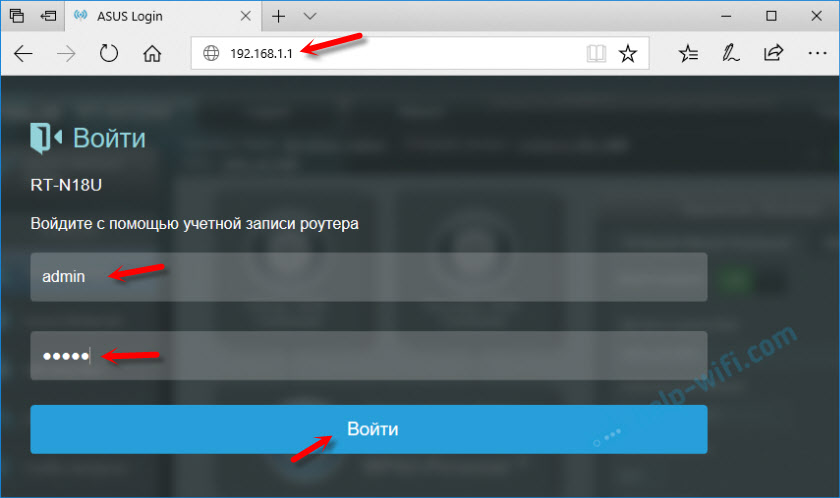
Navedite te podatke in spadajo v osebni račun usmerjevalnika. Da, mnogi zato pokličejo spletni vmesnik, vendar to ni povsem pravilno. Osebna pisarna je pri ponudniku.
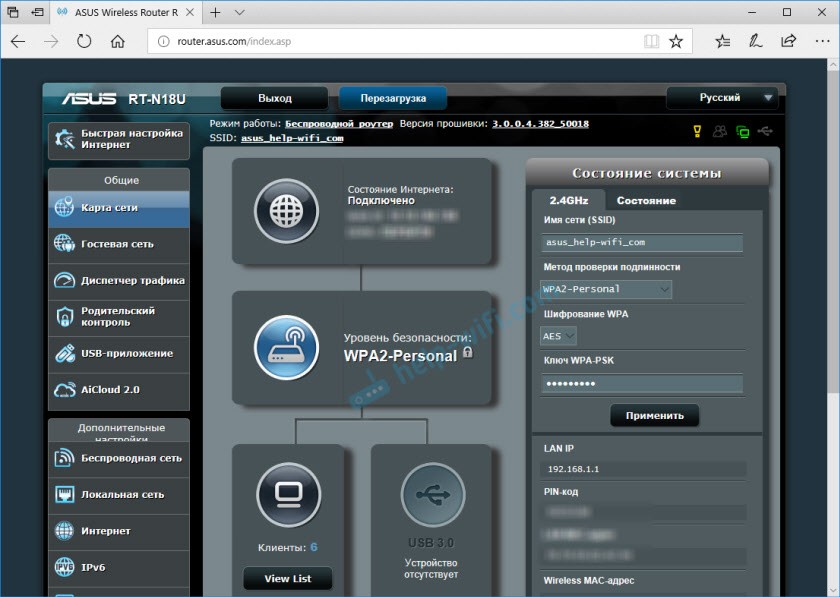
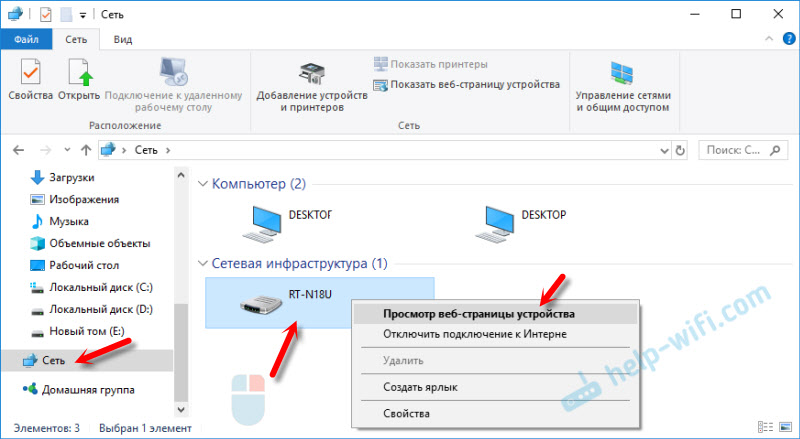
Odprt se bo brskalnik s strani našega usmerjevalnika. Ni treba ročno iskati ničesar, predstaviti in t. D.
Podrobneje se zadržujemo pri postopku avtorizacije. Mnogi v komentarjih sprašujejo o tem. Ne razumejo vsi, kaj je treba uvesti, ko usmerjevalnik zahteva prijavo in geslo. In kje dobiti podatke za vstop v računovodski račun.
Vhod v 192.168.1.1 prek prijave in gesla (administrator/admin)
Upoštevajte, da usmerjevalnik ne zahteva vedno prijava in geslo. Predstavil bom v tovarniških nastavitvah. In če zahteva, potem to ne pomeni, da je administrator nujno.
- Na nekaterih usmerjevalnikih ni dovoljenja v tovarniških nastavitvah. Sistem usmerjevalnika se takoj odpre. Morda se prikaže okno s predlogom za nastavitev prijave in gesla. In če ne, potem lahko to storite v nastavitvah. O tem sem pisal v članku: Kako spremeniti geslo z administratorjem v drugega.
- Če se zahteva uporabnika in gesla še vedno pojavlja, jih je treba navesti na korpusu samega usmerjevalnika.
Po mojih izkušnjah:
- Na privzeti usmerjevalniki TP in ASUS so vedno skrbniški/administrator. Naslov je običajno 192.168.1.1.
- D-Link je lahko tudi skrbnik. Ali ime uporabniškega skrbnika in pustite polje z geslom prazno.
- Na zyxel geslo v tovarniških nastavitvah ni nameščeno.
- NETIS - ni dovoljenja. Če uporabnik sam ni namestil prijave in gesla ni namestil.
- Tenda takoj odpre spletni vmesnik. Geslo lahko nastavite ročno.
- Totolink -admin in admin.
Pomembno! Vse to V tovarniških nastavitvah. Konec koncev lahko geslo in/ali prijava v vašem primeru spreminjate ob prvi nastavitvi usmerjevalnika. Preberite več v članku, kako iti v nastavitve usmerjevalnika, če ste pozabili geslo.
Tako izgleda avtorizacijo na usmerjevalnikih TP-Link:
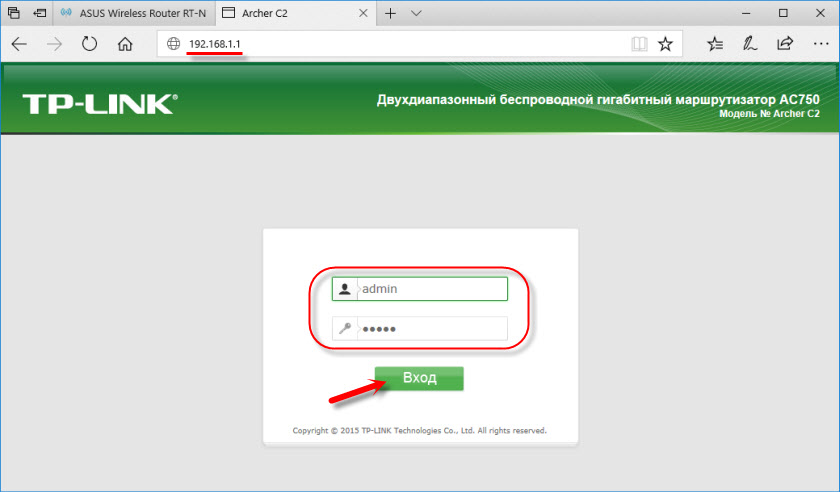
V vsakem primeru obstaja samo okno z zahtevo uporabnika in geslom. Lahko izgleda nekoliko drugače. Navedemo jih pravilno - gremo na spletni vmesnik. Če ne, se bo prikazala napaka. Če ste to geslo spremenili in pozabili, potem ponastavimo parametre usmerjevalnika v tovarniško.
Ne morem iti do usmerjevalnika, kaj naj naredim?
Ni redkih težav. Obstaja veliko razlogov, zakaj ni mogoče iti na 192.168.1.1.
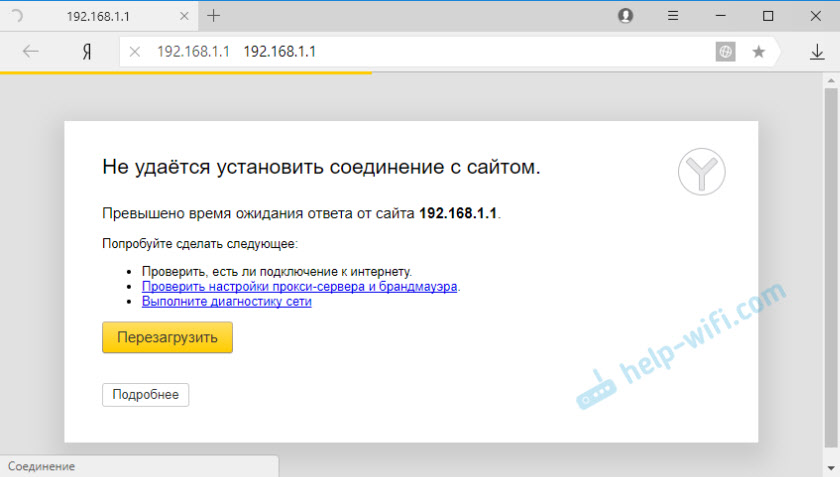
Povedal vam bom o rešitvi najbolj priljubljene.
1 poskusite tako, kot sem napisal zgoraj v članku. Ko odpremo spletno stran usmerjevalnika prek prevodnika Windows. 2 Ponovno naloži usmerjevalnik. Poskusite iti v sistem iz drugega brskalnika. Ko ne morem odpreti spletnega vmesnika, potem najprej poskusim iti iz druge naprave. Če je. 3 Nadalje morate poskrbeti, da je tovarniški naslov vašega usmerjevalnika 192.168.1.1. Sam naslov si lahko ogledate v primeru usmerjevalnika (na voljo bi morala biti nalepka z informacijami). Tam sta navedena tudi tovarniška "uporabniško ime" in "geslo".
Če je tam naveden drug naslov, ga prečkamo.
4 Ne pozabite preveriti, ali obstaja povezava z usmerjevalnikom. Tudi če status povezave "brez dostopa do interneta", je treba odpreti stran z nastavitvami. 5 Če poskušate iti iz računalnika ali prenosnika, preverite nastavitve IP. Obstajati bi moral samodejno prejemanje naslovov. V lastnostih lokalnega omrežja (Ethernet) ali brezžične povezave. Odvisno od tega, kako ste povezani.Več o tem sem napisal v članku: Ne grem v nastavitve usmerjevalnika za 192.168.0.1 ali 192.168.1.1.
Če nič ni pomagalo, se ponastavite nastavitve usmerjevalnika v tovarno. Vendar ne zagotavljam, da bo to pomagalo, poskusiti morate. Zgodi se, da je usmerjevalnik preprosto pokvarjen, zato se nastavitve ne odprejo.

